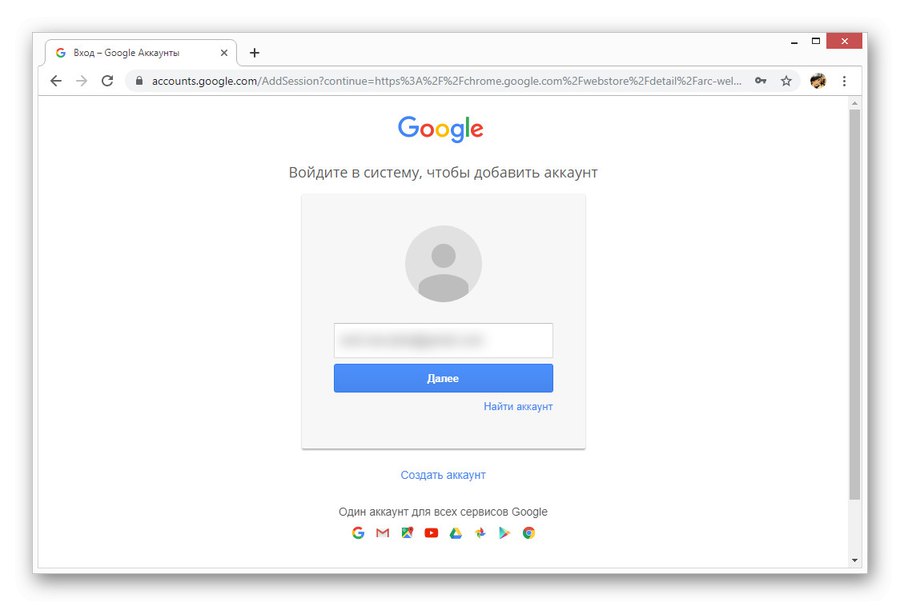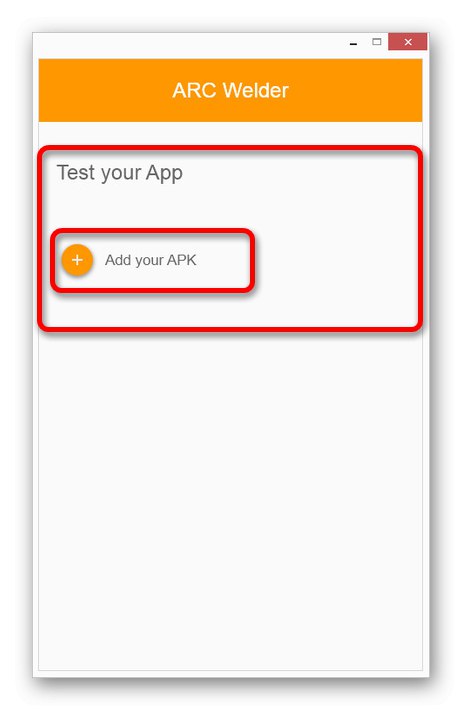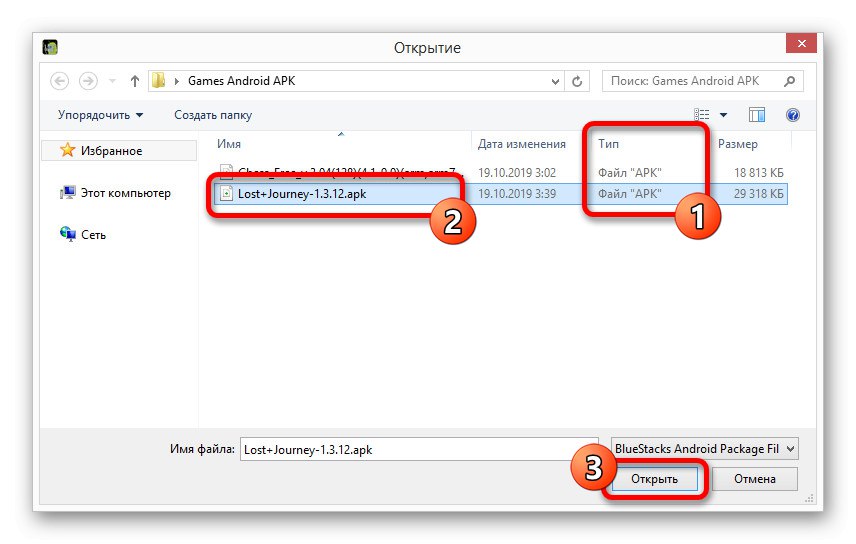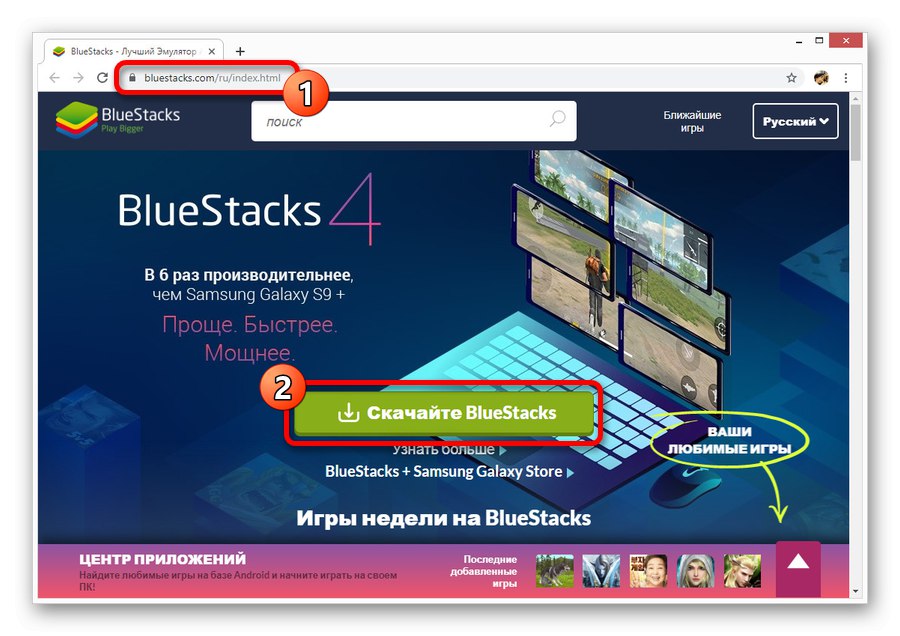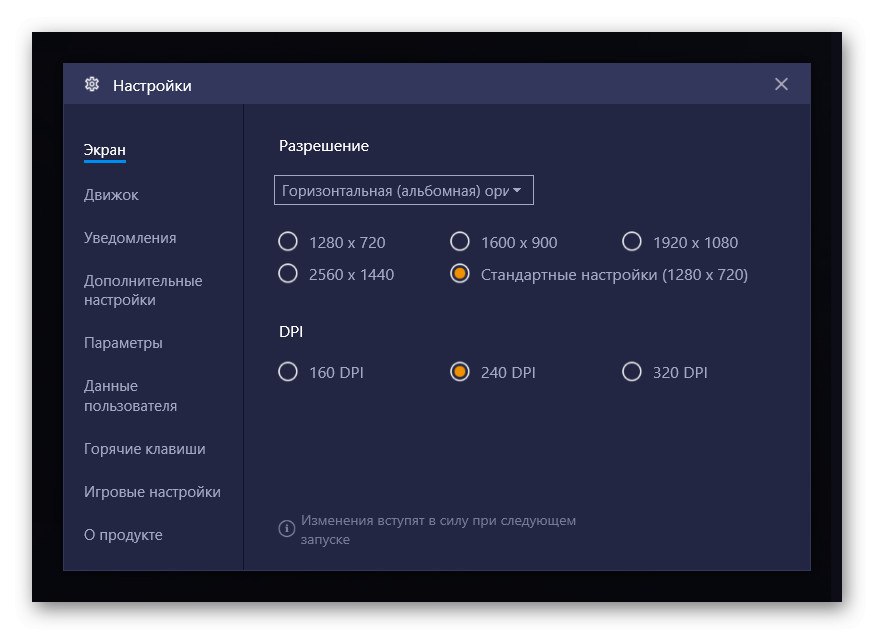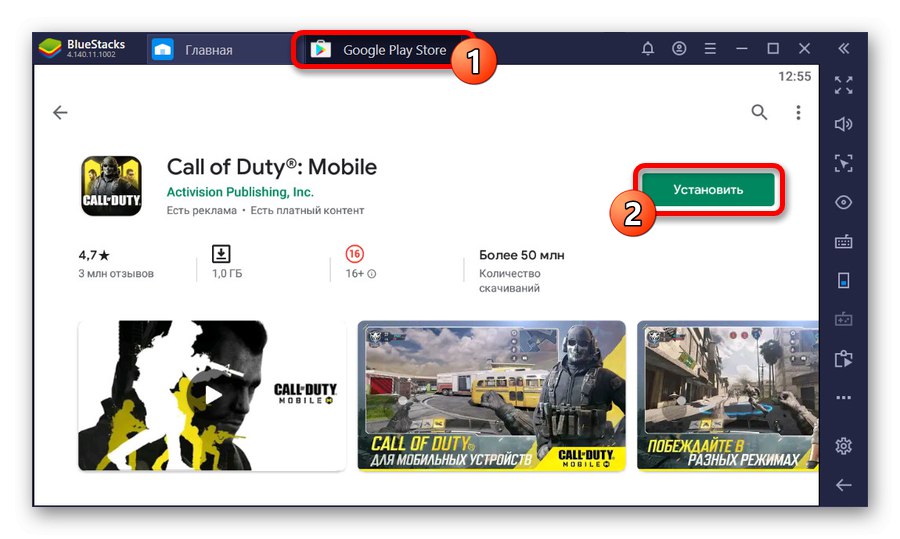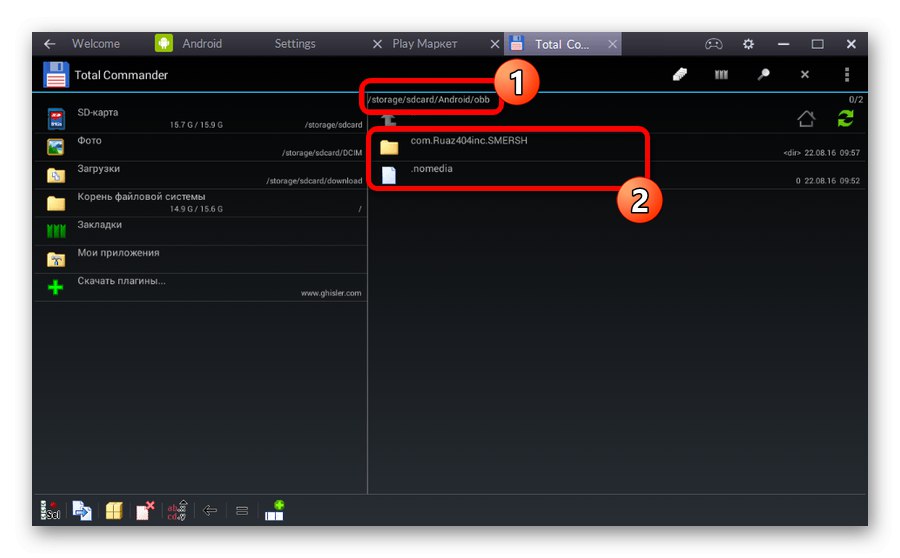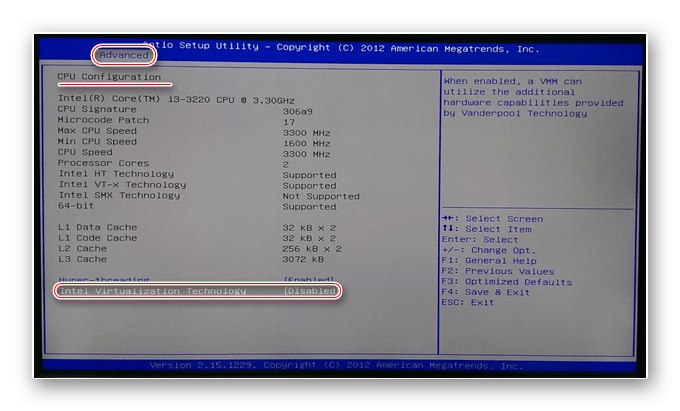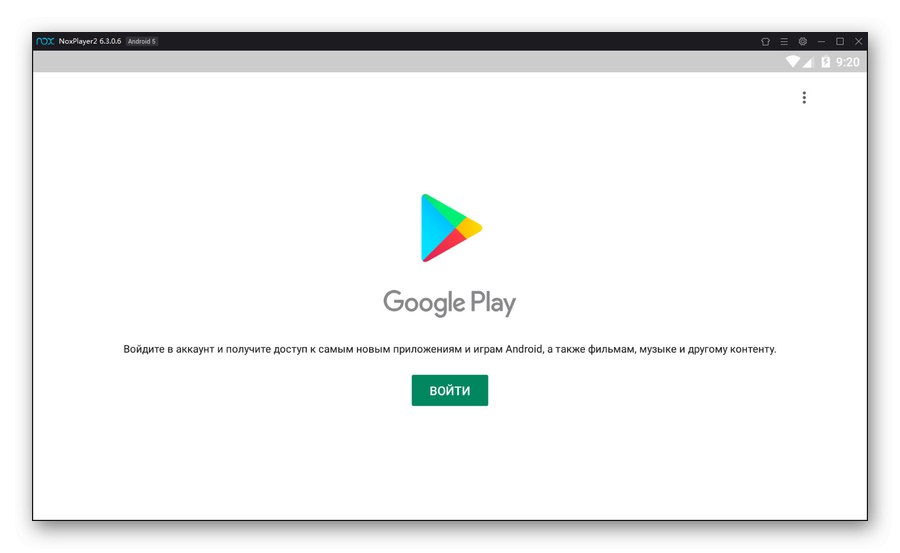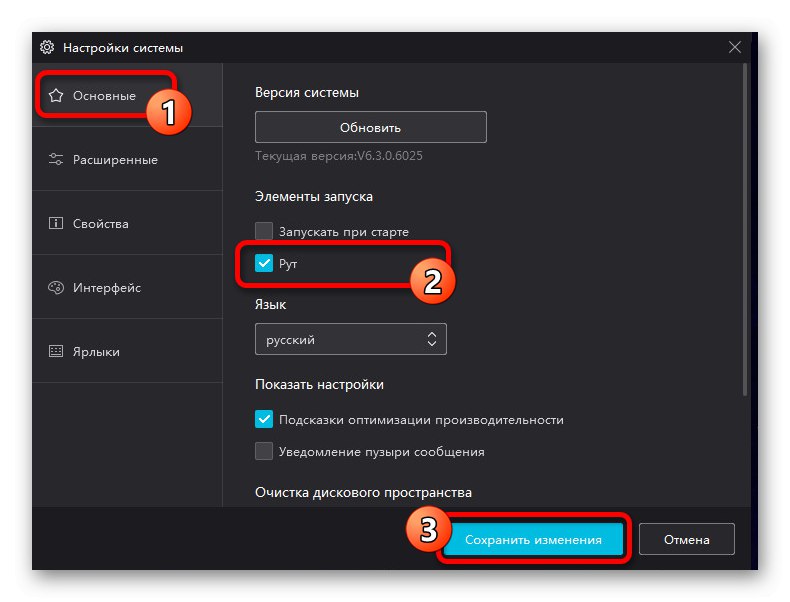Zaradi hitrega razvoja naprav na platformi Android so dandanes mobilne igre postale zelo priljubljena zabava in predstavljajo impresivno konkurenco za aplikacije na osebnih računalnikih in konzolah. Hkrati pa, če v telefonu skoraj ne morete zagnati programa za Windows, lahko v računalniku igrate skoraj vse mobilne igre s precej visoko zmogljivostjo in priročnim upravljanjem. Kot del nadaljnjih navodil bomo ta postopek opisali na primeru najpomembnejših rešitev.
Zagon iger Android v računalniku
Kljub različnim metodam za zagon iger za Android na osebnem računalniku se večina rešitev nanaša na uporabo posebne programske opreme - emulatorjev. Takšna programska oprema ima določene zahteve za osebni računalnik, katerega zmogljivost mora biti vsaj povprečna. Posebno pozornost je treba nameniti podpori tehnologiji za virtualizacijo in posodabljanju gonilnikov.
Preberite tudi: Najboljši Android emulatorji za šibke računalnike
1. metoda: Iskanje analogov
Nekatere igre, prvotno izdane za Android, se lahko skupaj z naraščajočo priljubljenostjo prenesejo na druge platforme, vključno z računalnikom. Poleg tega je zaporedje mogoče obrniti - najprej so se pojavile igre za osebni računalnik in šele nato za Android. Najbolj znane so opisane situacije s Fallout Shelter in Plague Inc. In čeprav takšne igre praktično ne izhajajo kot polnopravne aplikacije za Windows, morate biti vseeno pozorni na možnosti brskalnika. Najbolj presenetljivi primeri so programska oprema iz tega poglavja "Igre" na nekaterih družbenih omrežjih.
Ta pristop je najpreprostejša metoda, saj so pogosto priljubljene aplikacije za Android in ne različica brskalnika. Hkrati je pomembno upoštevati tudi nasprotne situacije, ko več različic iste igre ni med seboj povezanih.
2. metoda: ARC varilec
Google, odgovoren za razvoj in aktivno podporo Androidu, močno spodbuja ustvarjanje aplikacij, zlasti iger za zadevno platformo. Ta odnos je bil eden od razlogov za pojav razširitve ARC Welder za brskalnik Google Chrome, ki je miniaturni emulator. Ta možnost vam omogoča, da v računalniku brez težav zaženete številne, predvsem lahke APK-je.
1. korak: Pripravite podaljšek
- Pred uporabo tega dodatka morate prenesti in namestiti spletni brskalnik Google Chrome, ki je na voljo v kateri koli sodobni različici sistema Windows. Zaradi pomanjkanja podpore drugega brskalnika ne boste mogli uporabiti kot alternativo.
- Po končani namestitvi odprite brskalnik in pojdite na uradno razširitveno stran ARC Welder v trgovini Google Chrome. Kliknite gumb za dodajanje "Namesti" v zgornjem desnem kotu in počakajte, da se prenos konča.
- Dodatni ukrep, če tega iz nekega razloga niste storili takoj, odobrite v brskalniku z Google Računom.
![Postopek avtorizacije v brskalniku Google Chrome v računalniku]()
Preberite tudi: Dodajanje računa v Google Chrome
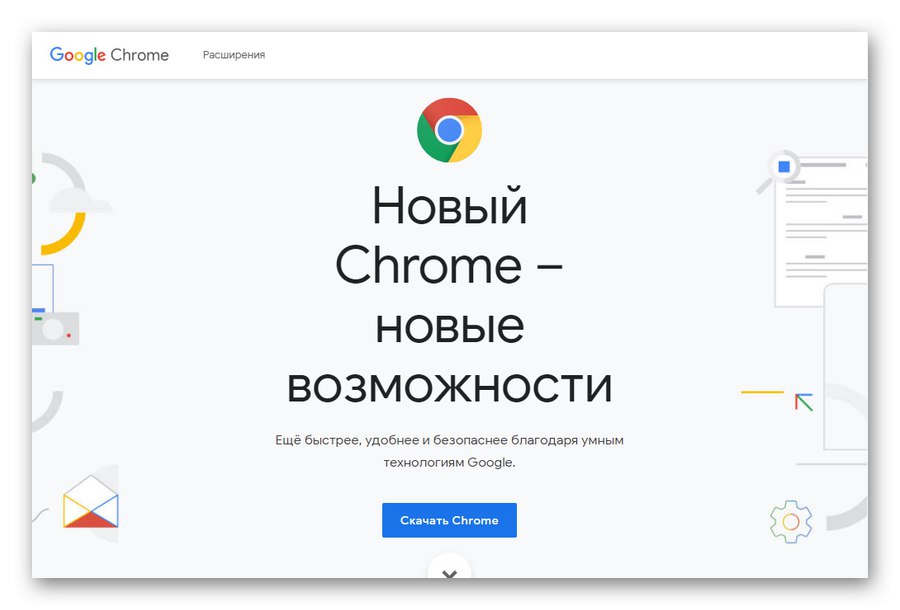
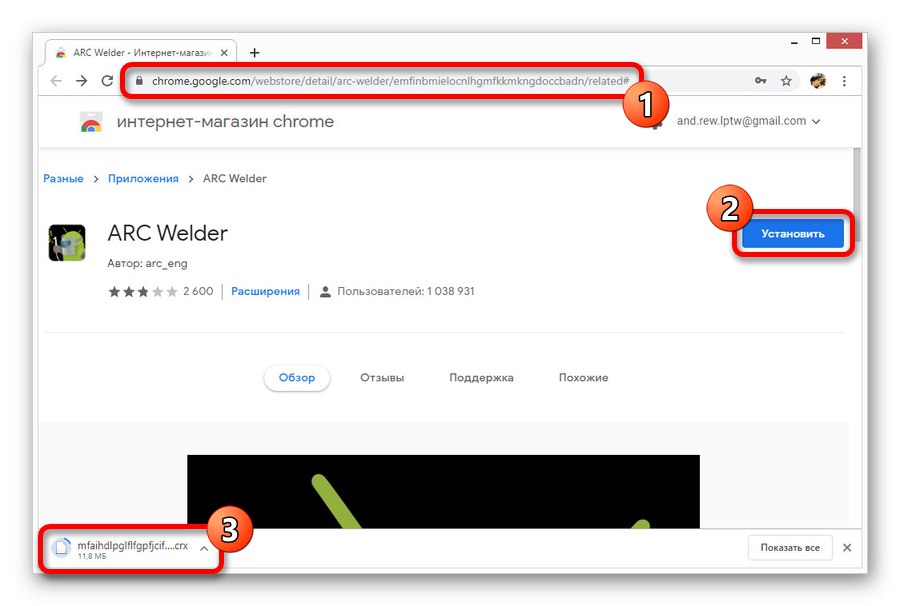
2. korak: Delo s končnico
- Po opravljeni pripravi lahko začnete uporabljati dodatek. Najprej pojdite na stran z aplikacijami
chrome: // appsin kliknite ikono ARC Welder. - V oknu, ki se odpre, kliknite gumb "Izberi" in v računalniku določite mapo za shranjevanje uporabniških podatkov. Posebnih priporočil ni, zato lahko izberete popolnoma kateri koli imenik, ki vam je všeč.
- Na glavni strani razširitve kliknite ikono "Dodajte svoj APK" v bloku "Preizkusite svojo aplikacijo" in izberite namestitveno datoteko.
![Pojdite, da aplikacijo APK dodate v ARC Welder na osebnem računalniku]()
Ta dodatek podpira izredno majhne datoteke APK, ki so združljive s starejšimi različicami Androida. Ne dodajajte zahtevne programske opreme, saj bo to preprosto izguba časa.
![Izbira datoteke APK za zagon v programu ARC Welder v računalniku]()
Ko se na glavni strani prikaže ikona za nalaganje, počakajte, da se obdelava konča.
- Če je bil prejšnji korak uspešen, se samodejno prikažejo osnovne nastavitve emulatorja. Spremenite ločljivost, razmerje stranic in druge parametre, kot se vam zdi primerno.
- Na dnu zaslona kliknite "Test"za zagon aplikacije. Prav tako bo trajalo nekaj časa, da se odpre, vendar se bo igra sčasoma pojavila kot ločen postopek.
- Med drugim, dokler je v Google Chromu nameščen ARC Welder, bodo vse dodane igre predstavljene na strani z aplikacijami
chrome: // apps... Po želji lahko vsako možnost izbrišete tako, da z desno miškino tipko kliknete in izberete ustrezen element.
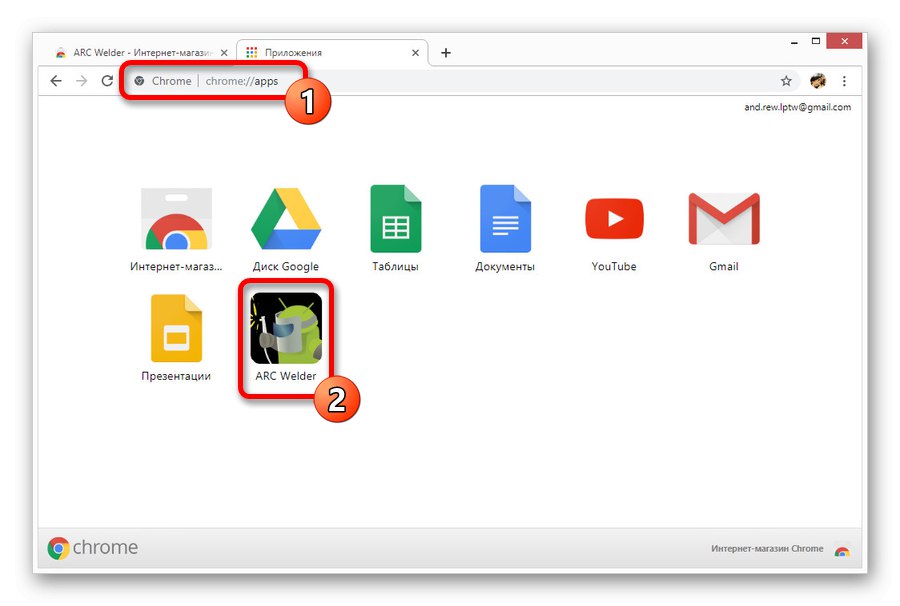

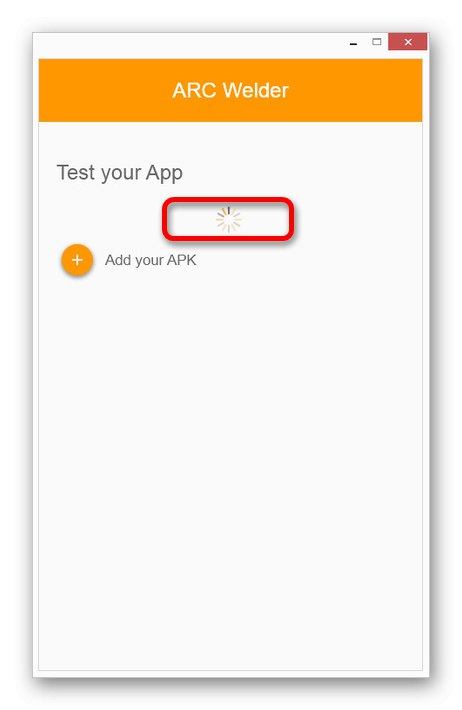
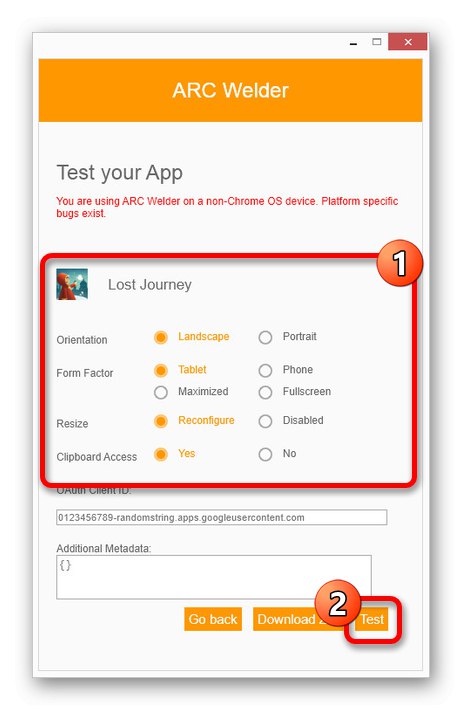
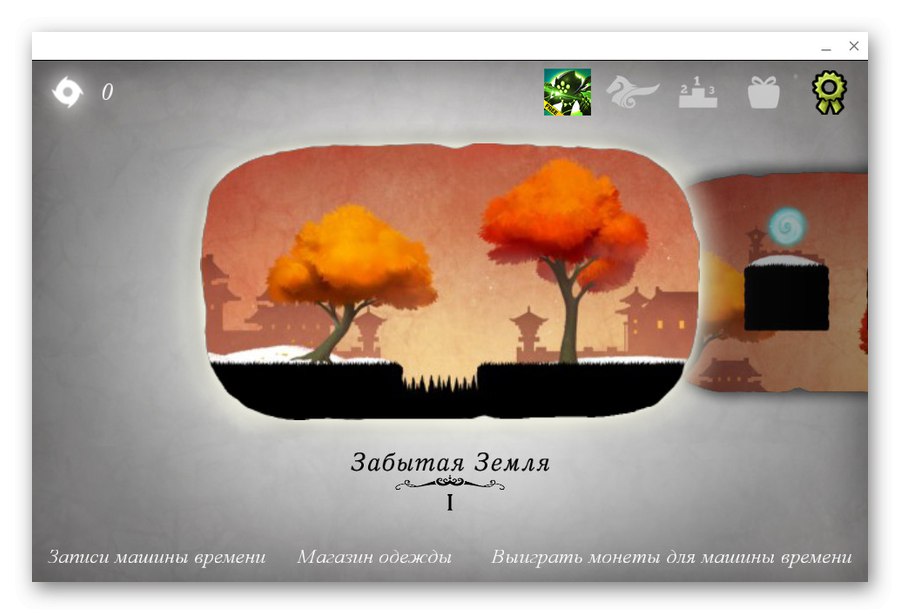

Glavna pomanjkljivost razširitve je, da je bila programska oprema prvotno zasnovana posebej za aplikacije in ne za mobilne igre. Nekatere lahke možnosti sicer ne bodo povzročale težav, bolj zapleteni projekti pa ne bodo delovali ne glede na moč računalnika. Poleg tega dodatek zaradi možnih okvar med delovanjem ni primeren za stalno uporabo.
3. način: BlueStacks
Od vseh obstoječih Android emulatorjev za osebni računalnik je najbolj priljubljen BlueStacks, v celoti namenjen igranju mobilnih iger v sistemu Windows. Za zagon programske opreme potrebujete več kot 5 GB prostora na disku, neomejeno internetno povezavo in procesor s podporo za virtualizacijo.
Preberite tudi: Sistemske zahteve za BlueStacks
- Za uporabo osnovnih funkcij programske opreme morate BlueStacks prenesti z uradnega spletnega mesta in namestiti. Ta postopek smo dovolj podrobno opisali v ločenem navodilu.
![Namestitev BlueStacks-a na osebni računalnik z uradne spletne strani]()
Več podrobnosti: Kako namestiti BlueStacks na računalnik
- Pred namestitvijo in zagonom programov bodite pozorni na notranje parametre programa, zlasti na priporočila za optimizacijo računalnika. Tako boste lahko dosegli najboljše rezultate, hkrati pa se boste izognili težavam pri vodenju zahtevnih iger.
![Primer nastavitev v emulatorju BlueStacks v računalniku]()
Več podrobnosti: Pravilna nastavitev BlueStacksa
- Po obravnavi glavnih odtenkov lahko takoj začnete dodajati želene igre iz vgrajenih trgovin, pa naj bo to Trgovina Google Play ali Galaxy Store. Tako kot na telefonu je v ta namen tudi gumb. "Namesti".
![Možnost namestitve aplikacije v BlueStacks na osebni računalnik]()
Več podrobnosti: Kako uporabljati BlueStacks v računalniku
- Programska oprema vam omogoča tudi dodajanje iger z uporabo datotek APK, prenesenih v računalnik. Na glavni strani je gumb, posebej za namestitev. "APK", obstaja orodje za obdelavo združljivih datotek, namestitev pa se izvaja s premikanjem aplikacij v delovni prostor.
![Primer namestitve datoteke APK v programu BlueStacks v računalnik]()
Več podrobnosti: Namestite APK v računalnik s pomočjo BlueStacksa
- V posebnih primerih, ko morate poleg same igre namestiti tudi datoteke predpomnilnika, vam program omogoča uporabo notranjega upravitelja datotek z mapami, ki so enake "pravemu" Androidu.
![Primer namestitve predpomnilnika v BlueStacks v računalnik]()
Več podrobnosti: Kako namestiti predpomnilnik v BlueStacks
- Vsako dodano aplikacijo lahko odprete z ikono na začetnem zaslonu. V tem času lahko spremenite nadzor, razmerje stranic, ločljivost in drugo. Poleg tega nekatere igre samostojno spremenijo videz programa za bolj priročno igranje iger.
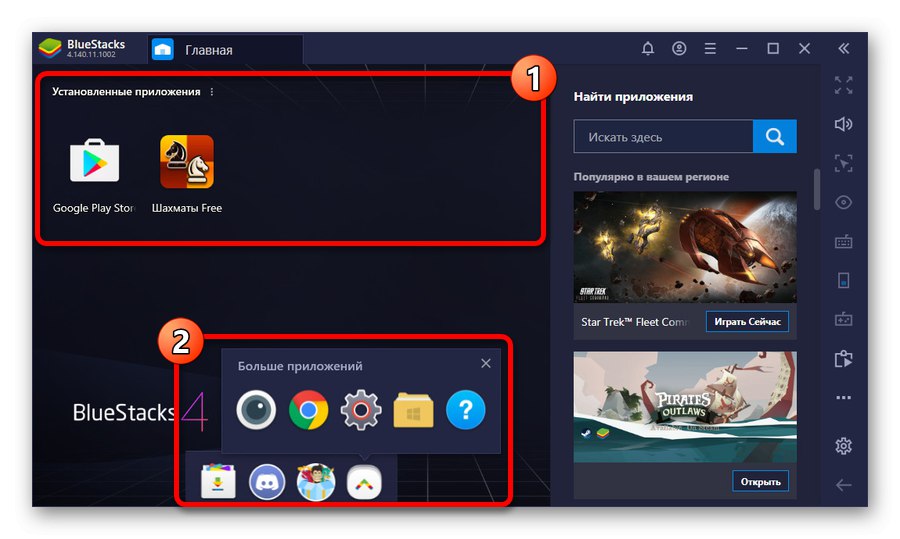
Glede uporabe ta Android emulator izstopa med podobno programsko opremo, vendar le, če računalniška konfiguracija ustreza zelo visokim sistemskim zahtevam. Če imate težave s tem, je najbolje, da posodobite računalnik ali uporabite eno od naslednjih možnosti.
4. način: Nox App Player
Nox App Player na sodobnem trgu emulatorjev Android je edini vreden analog BlueStacksa, v marsičem pred predhodno pregledanim programom. Na primer, ta programska oprema vam omogoča posnemanje predvsem operacijskega sistema in vseh povezanih funkcij, ne samo aplikacij. Poleg tega sistemske zahteve Noxa omogočajo delo na šibkih računalnikih z dovolj visoko zmogljivostjo.
1. korak: pripravite emulator
- Najprej morate prenesti in namestiti program z uradne spletne strani, če želite prebrati naš pregled. Namestitev se izvede v popolnoma samodejnem načinu, ne da bi bilo treba podrobno razmisliti.
- Po namestitvi bo po namestitvi ustvarjena ena kopija emulatorja, ki temelji na različici Android 5 z najnovejšimi posodobitvami. Za zagon bo dovolj, da kliknete ikono Nox na namizju ali v mapi programske opreme.
- Če s peto različico operacijskega sistema niste zadovoljni, program omogoča ustvarjanje novih kopij ene od treh različic prek "Več igralcev"... Ikona bo po namestitvi na voljo tudi na namizju.
- Najbolje je, da za zagon uporabljate več igralcev, saj lahko poleg tega, da sami izberete različico platforme, tukaj spremenite tudi nastavitve vsakega emulatorja. Na primer za spremembo razmerja stranic ali načina upodabljanja.
- Po razumevanju postopka ustvarjanja in dokončanju konfiguracije dodatno, vendar ne manj pomembno, pojdite v računalniški BIOS in, če tega še niste storili, omogočite funkcijo virtualizacije "VT-x"... Če prezrete priporočilo, kot so navedli razvijalci, bo Nox App Player deloval več kot desetkrat slabše in s tem preprečil udobno odpiranje aplikacij in povzročil nenehne napake pri zrušitvah.
![Proces za omogočanje tehnologije virtualizacije v BIOS-u na osebnem računalniku]()
Več podrobnosti: Kako omogočiti virtualizacijo v računalniku
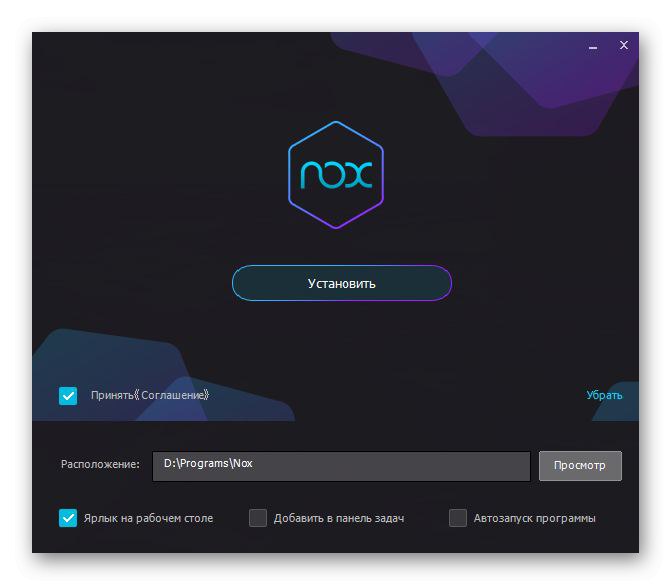
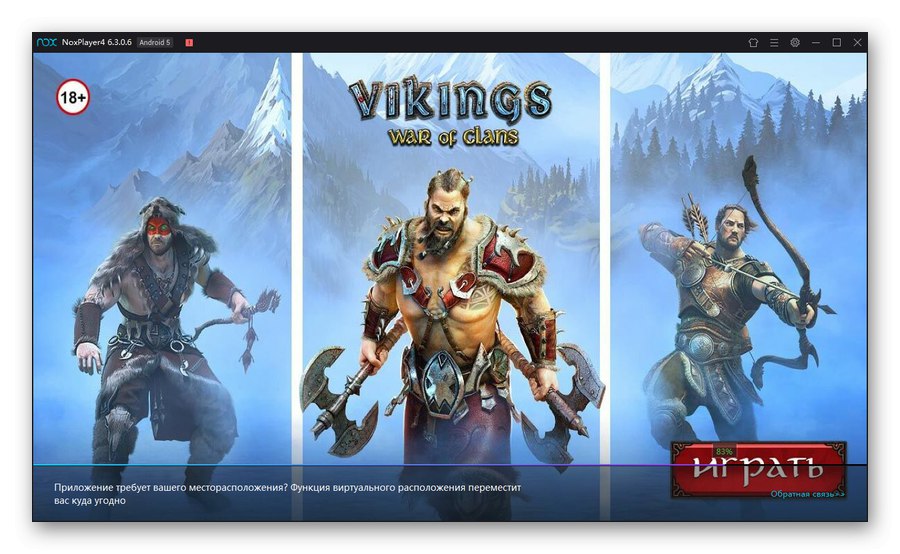
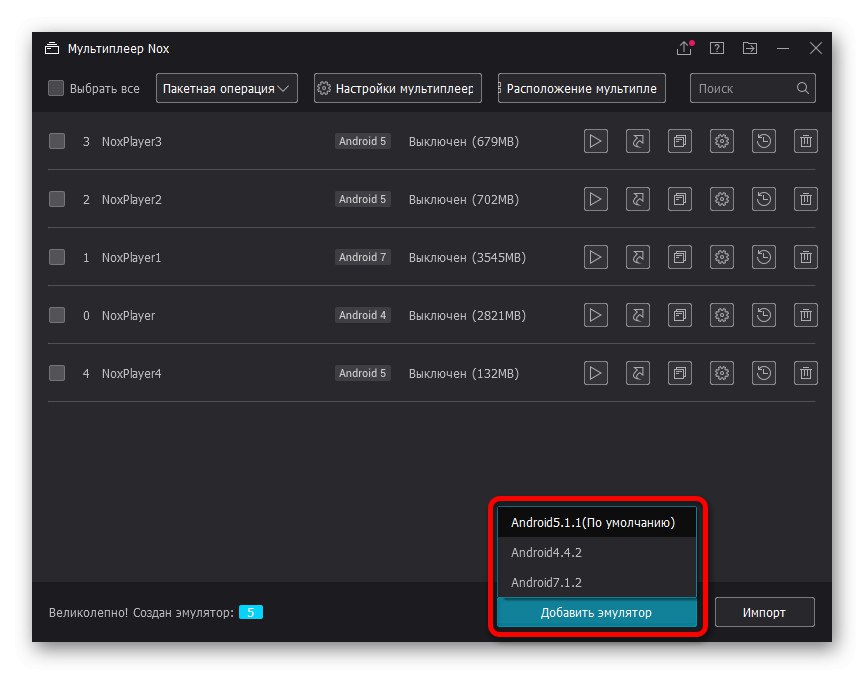
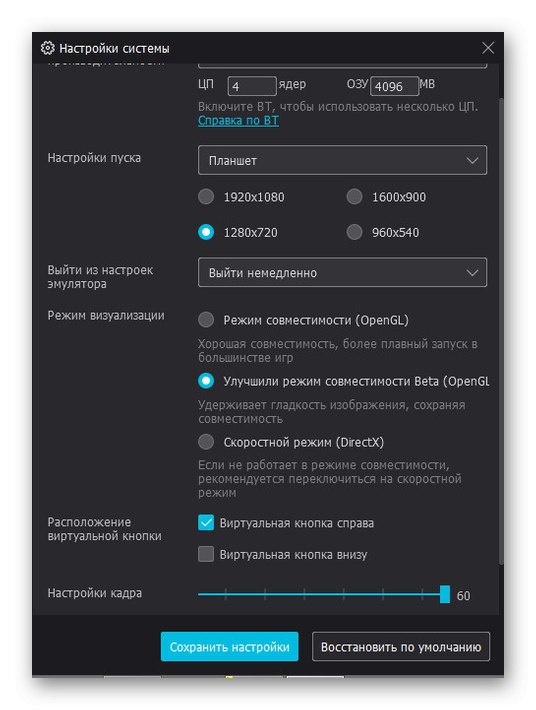
2. korak: Delo z emulatorjem
- Po zaključku pripravljalne faze odprite emulator in se prijavite v svoj Google Račun za dostop do uradne trgovine Google Play. Postopka ne bomo opisovali, saj so dejansko dejanja popolnoma enaka za katero koli različico Androida.
![Dodajanje Google Računa v predvajalnik aplikacij Nox v računalniku]()
Več podrobnosti: Kako dodati Google Račun v Androidu
- Namestitev in zagon iger iz trgovine Google Play se ne razlikuje od podobne naloge v telefonu. Najprej uporabite gumb "Namesti" na strani z aplikacijo in po namestitvi kliknite "Odprto".
- Če ne želite povezati Google Računa oziroma Tržnice Play, ima Nox App Player svojo trgovino z aplikacijami. Namestitev iger se tukaj izvaja na popolnoma enak način, vendar v nasprotju z uradnimi viri regionalnih omejitev ni.
- Poleg uporabe ene od trgovin lahko v predvajalniku aplikacij Nox namestite katero koli igro iz datoteke APK. Če želite to narediti, morate najprej obiskati "Nastavitve" emulator, potrdite polje "Ruth" v zavihku "Osnovno" in znova zaženite.
![Omogočanje korenskih pravic v nastavitvah emulatorja Nox App Player]()
Posledično bo po ponovnem omogočanju mogoče namestiti programe z gumbom "APK" na plošči na desni strani programa ali tako, da povlečete in spustite. Poleg tega lahko nove igre dodate kot datoteke za namestitev z orodji Android, tako da APK postavite v mapo "Nox_share" v uporabnikovem osebnem imeniku na sistemskem disku z operacijskim sistemom Windows.
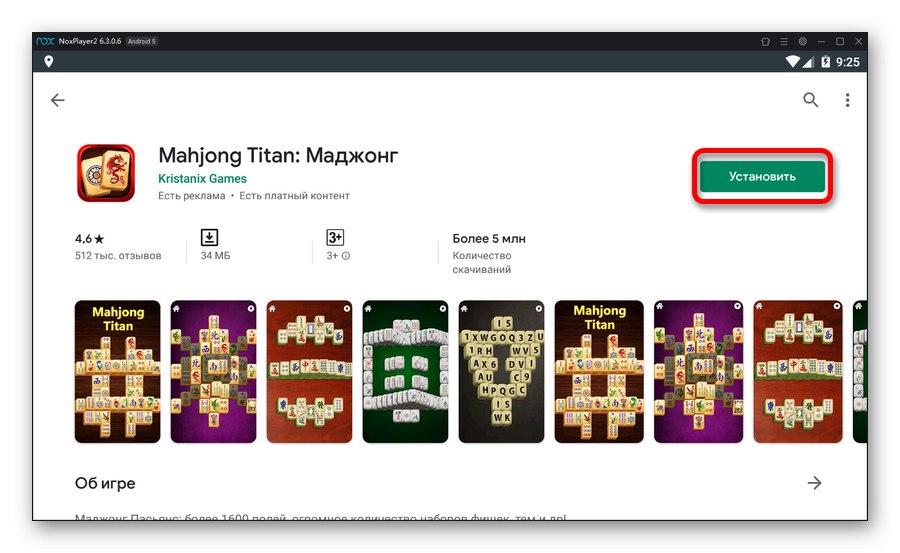
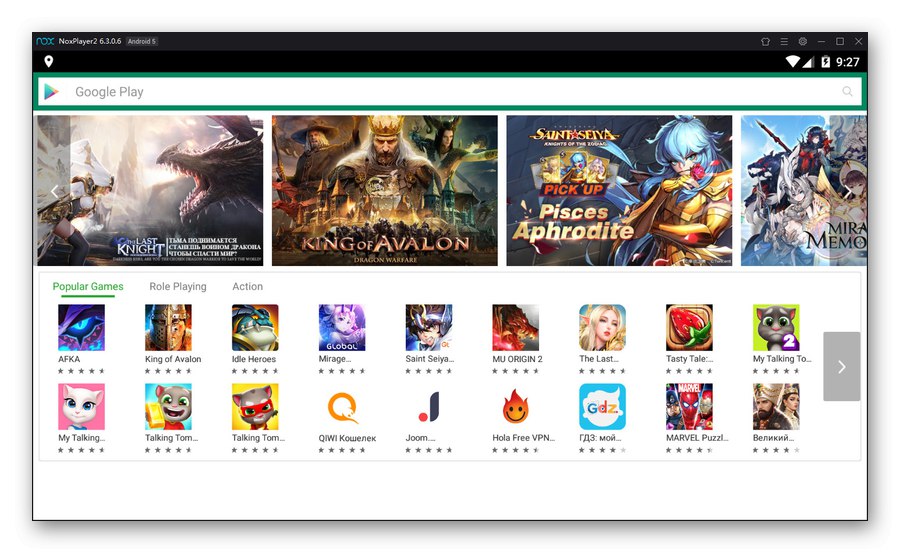
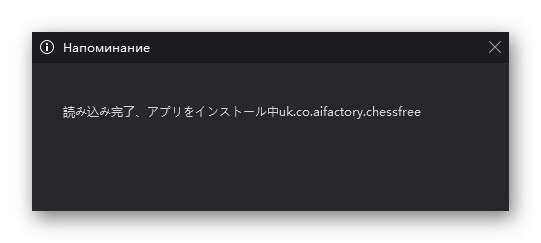
Kot lahko vidite, se Nox App Player po vmesniku in funkcijah ne razlikuje veliko od BlueStacksa, v resnici pa kaže veliko več stabilnosti in zmogljivosti. Hkrati privzeto nameščene storitve in aplikacije igrajo pomembno vlogo za sistem, skoraj brez negativnega vpliva na hitrost dela.
5. metoda: VirtualBox
V mnogih primerih imajo predhodno predstavljeni klasični emulatorji za računalnik Android velike pomanjkljivosti ob velikem številu ponujenih aplikacij in storitev, ki bistveno zmanjšajo zmogljivost. Težavi se je mogoče izogniti z namestitvijo zadevne platforme kot virtualnega operacijskega sistema. Ta rešitev je najtežja, če pa jo želite, se lahko z njo seznanite v ločenem članku na spletnem mestu.
Takoj morate pojasniti, da program na splošno ne podpira Androida VirtualBox sama namestitev prenosnega mobilnega operacijskega sistema pa je bolj namenjena razvijalcem aplikacij. Številne "težke" igre, zlasti tiste, ki aktivno uporabljajo 3D, se tu ne bodo mogle izvajati, saj se preprosto sesujejo. Lahko se poskusite igrati s preprostimi rešitvami, vendar se bistvo ne najenostavnejše namestitve navideznega stroja v tem primeru praktično izgubi in bo pomembno le v primeru težav s prejšnjo programsko opremo.
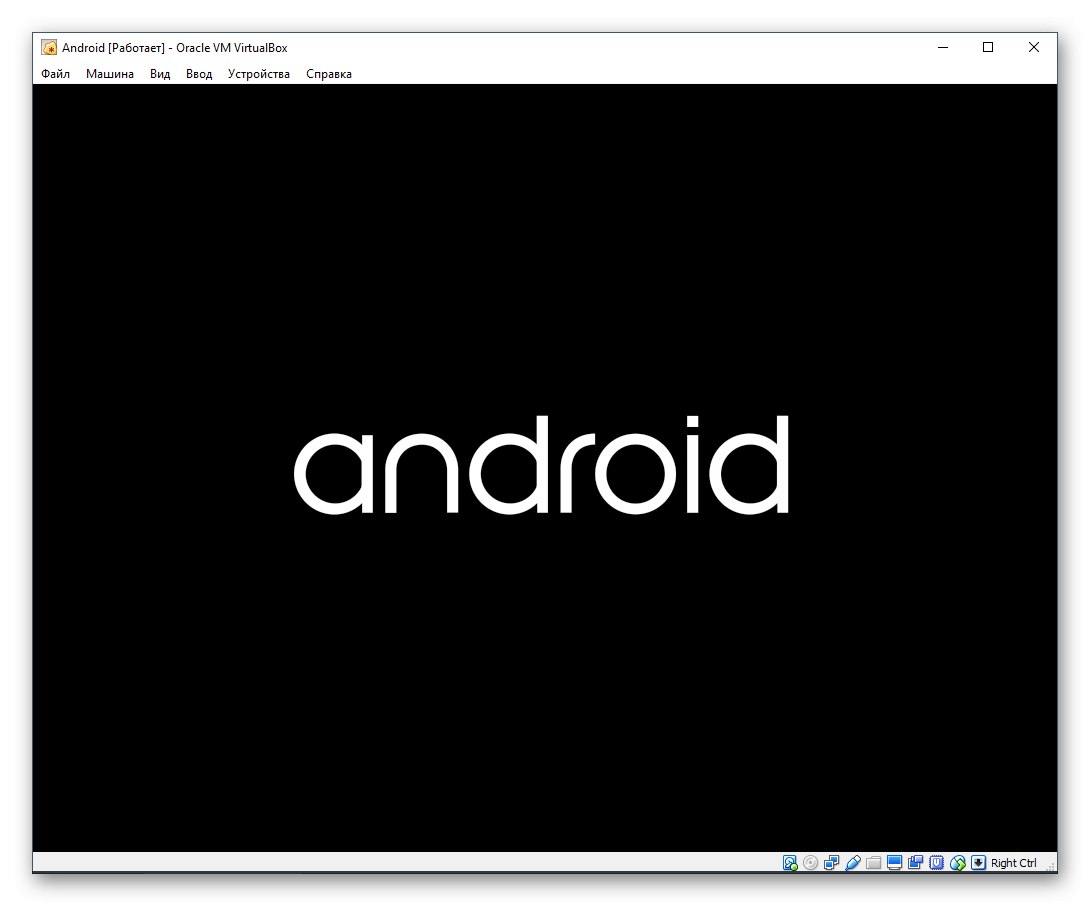
Več podrobnosti: Kako namestiti Android na VurtualBox
- Če želite na ta način zagnati aplikacije, ne bo dovolj, da odprete Trgovino Play, saj v tem primeru manjka potrebna programska oprema.Edina razumna rešitev je prenos datoteke APK igre v notranji pomnilnik emulatorja in odpiranje z vgrajenim namestitvenim programom. / Li>
- Možno je, da boste za namestitev datoteke morali spremeniti sistemske nastavitve tako, da omogočite funkcijo "Neznani viri" V poglavju "Varnost" ali "Aplikacije"... Ta stopnja je neposredno odvisna od izbrane različice Androida.
Če ne morete udobno delati z nobenim emulatorjem v računalniku ali ne želite uporabljati te programske opreme iz drugega razloga, bo edina alternativa namestitev Androida na VirtualBox.
Predstavili smo vse trenutno ustrezne načine vodenja iger Android v računalniku, tako za preprosto preizkušanje kot za resne igre. Kljub temu pa lahko po potrebi poiščete druge rešitve z alternativnimi programskimi možnostmi, kot je Andy, MEmu itd.
Preberite tudi: Najboljši analogi BlueStacks za računalnike